แอป Punkbuster ทำงานควบคู่ไปกับเกมบนคอมพิวเตอร์ของคุณเพื่อติดตามการใช้รหัสโกงของคุณ คุณลักษณะนี้มีความเกี่ยวข้องเฉพาะเมื่อใช้ในเกมที่มีผู้เล่นหลายคน
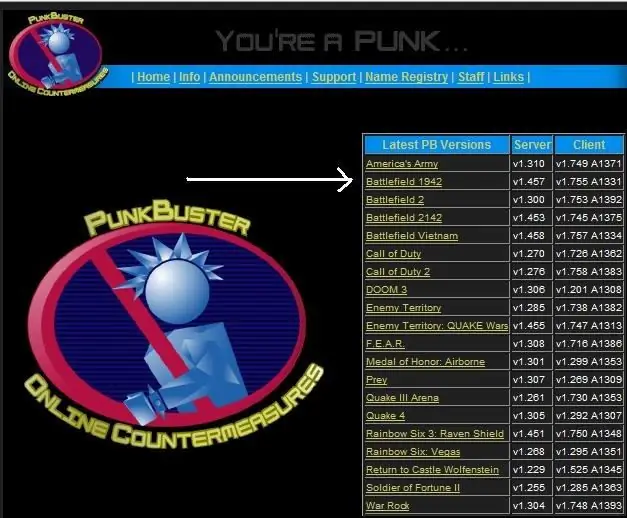
จำเป็น
การเข้าถึงไฟล์ระบบของคอมพิวเตอร์
คำแนะนำ
ขั้นตอนที่ 1
ปิดการใช้งาน Punkbuster โดยการลบรายการที่เกี่ยวข้องในไดเรกทอรีของเกมที่คุณติดตั้ง ในการดำเนินการนี้ ให้เปิดโฟลเดอร์ใน Games, Program Files หรืออื่นๆ (ที่คุณทำการติดตั้ง)
ขั้นตอนที่ 2
โปรดทราบว่าการดำเนินการนี้จะเกิดขึ้นได้ก็ต่อเมื่อไม่ได้เปิดใช้ Punkbuster บนคอมพิวเตอร์ของคุณก่อนหน้านี้ มิฉะนั้นจะไม่สามารถลบโฟลเดอร์ได้ หลังจากนั้น แอปพลิเคชันจะไม่ทำงานบนคอมพิวเตอร์ของคุณพร้อมกับเกมอีกต่อไป เราไม่แนะนำให้ทำเช่นนี้หากในอนาคตคุณวางแผนที่จะเริ่มเล่นออนไลน์ เนื่องจากการมีอยู่ของฟังก์ชันนี้อาจเป็นข้อกำหนดเบื้องต้นสำหรับการใช้เซิร์ฟเวอร์บางเครื่อง
ขั้นตอนที่ 3
หากต้องการปิด Punkbuster ในโหมดเกม ให้ย่อขนาดเกมของคุณโดยใช้แป้นพิมพ์ลัด Alt + Esc จากนั้นกดแป้นพิมพ์ลัด Alt + Ctrl + Delete เพื่อเปิดตัวจัดการงาน (คุณสามารถคลิกขวาที่แถบ Windows)
ขั้นตอนที่ 4
ไปที่แท็บ "กระบวนการ" ในหน้าต่างขนาดเล็กที่ปรากฏขึ้น เลือกรายการในรายการที่มีชื่อที่เหมาะสม จากนั้นคลิกขวาที่รายการนั้นแล้วเลือก "สิ้นสุดโครงสร้างกระบวนการ" หลังจากนั้นโปรแกรม Punkbuster จะยุติการทำงานและประสิทธิภาพในเกมจะเพิ่มขึ้นเนื่องจากการเปิดตัว RAM
ขั้นตอนที่ 5
หากคุณกำลังเล่นออนไลน์ในขณะที่ Punkbuster กำลังทำงานอยู่ ให้ปิดเครื่องโดยใช้ Task Manager หรือโดยการปิดโปรแกรมที่เกี่ยวข้องในถาด
ขั้นตอนที่ 6
โปรดทราบว่าในกรณีส่วนใหญ่ หลังจากปิดใช้งานการตรวจสอบ คุณจะถูกแยกออกจากรายชื่อผู้เล่นเซิร์ฟเวอร์โดยอัตโนมัติ ดังนั้นก่อนอื่นให้ค้นหาว่าเป็นไปได้ในกรณีของคุณที่จะใช้ฟังก์ชันนี้เมื่อเล่นออนไลน์ หากคุณไม่ได้รับอนุญาตบนเซิร์ฟเวอร์เนื่องจากการนำ Punkbuster ออก ให้ติดตั้งใหม่อีกครั้งในโฟลเดอร์เกม






